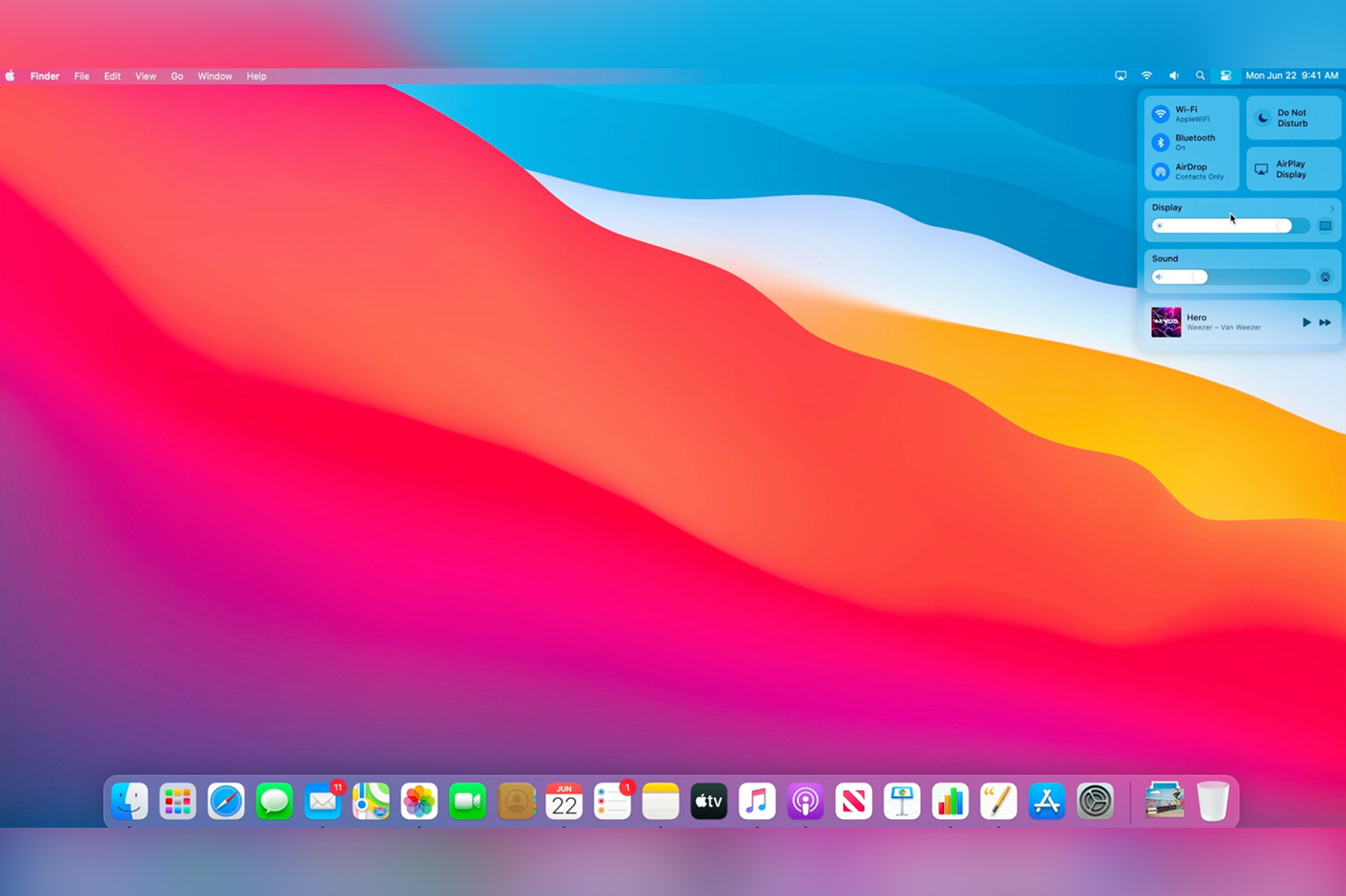Nous avons vu dans ce chapitre comment afficher les dossiers et fichiers cachés sous Mac OSX, nous allons voir ici comment cacher un dossier ou un fichier.
- Afficher les fichiers et dossiers cachés
Lancez le Terminal via le Spotlight
Dans la fenêtre du Terminal copiez-collez cette ligne : defaults write com.apple.finder AppleShowAllFiles 1
2. Créer un dossier ou choisissez votre fichier à caché ( Dans mon exemple j’ai créé un dossier ) Renommez le en ajoutant simplement un point ( . ) au début ! Ici dans mon exemple pour mon dossier nommé » Dossier caché » Je le renomme en .Dossier caché
Une fenêtre d’avertissement s’affiche, confirmez par la touche OK
3. Relancez le Terminal et cette fois copiez-collez cette ligne : defaults write com.apple.finder AppleShowAllFiles 2 ( Ce qui aura pour effet de ne plus afficher les dossiers et fichiers cachés )
Pour que les modifications soit prisent en compte relancez le Finder
4. Relancez le Finder
- Menu Pomme
- Cliquez sur Forcer à quitter Finder
- Sélectionnez Finder dans la liste
- Cliquez sur Relancer
Votre Dossier ou fichier créé précédemment a disparue ! Il est en réalité caché Il suffit de recommencer l’étape 1 pour voir afficher votre fichier ou dossier caché …
Il est toutefois possible que le double clique ne fonctionne pas pour ouvrir les fichiers e dossiers caché, dans ce cas faite un clique droit –> Puis cliquez sur ouvrir